WaterMark+ for Mac 是一款图片批量加水印工具,使用该软件您可以根据自己的需求设计、修改水印,彰显独特魅力,使用非常的简便。而今天电脑学习网小编给大家分享的是此款软件的一键直装免费版本,下载安装即可免费使用全部功能。需要的朋友不要错过哦!
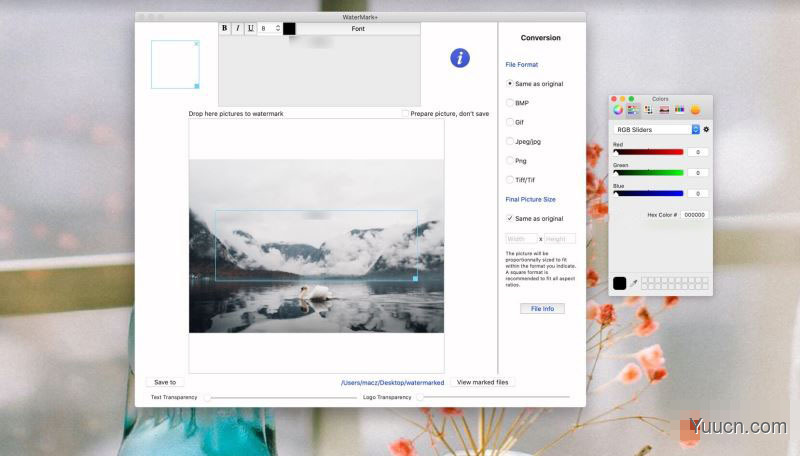
测试环境:MacOS 10.15.3
功能介绍
在图片编辑器(例如Photoshop)中,一次在图片上加水印可能很麻烦。
如果您要标记很多图片,则此应用适合您。您要做的就是将文本和徽标放置在应用程序上您希望它们出现在图片上的位置,固定文本和徽标的透明度,然后将所有文件拖放到应用程序上。所有这些都将被标记,并保存在您设置为目标的文件夹中。
功能特色
•文本编辑器,您可以在其中选择上图中的字体,粗体,斜体,下划线,字体大小和文本颜色。这是将显示在下面蓝色框中的文本,显示了它在图片上的外观。只需用鼠标拖动即可将其移动到任何地方。您也可以通过拖动右下角的蓝色小矩形来更改其大小。
•左上角的小盒子用来接收徽标或您可能要用来标记图像的任何类型的图片。只需用鼠标拖动即可将其移动到任何地方。您也可以通过拖动右下角的蓝色小矩形来更改其大小。
•在窗口中心,一个大的灰色方框显示要拖动图片的位置和显示位置。要准备布局,请选中“准备图片,不要保存”,然后将一张图片拖到上方。这将有助于弄清元素的位置,透明度和大小。准备标记所有图片时,请取消选中该框。
•在该区域下方,水平滑块可让您选择文本的透明级别。
•徽标有两种模式:白色纯色和白色透明。您可以通过右键单击(在Mac上为Ctrl-Click),然后选择所需的模式,在两者之间切换。当白色是透明的时,则不应用其他透明度。白色为纯色时,将应用与文本相同的透明度。
•在窗口的最底部,您将看到图片的保存位置。默认情况下,它是图片文件夹中的一个文件夹,称为“带水印”。您可以使用“保存到”来选择其他任何内容。请注意,如果您选择与存储原始文件相同的文件夹,Watermark +将不允许您破坏珍贵的原始文件。
•“打开”按钮将打开保存文件夹,以使您可以看到标记的图像。
如果您喜欢自己的布局,则可以一次将所有图片拖到大正方形区域上。它们都将被标记,并保存到您选择的文件夹中。
支持格式
•PNG
•JPG,JPEG
•GIF,TIFF
•BMP
系统要求
•64位处理器
•macOS 10.10或更高版本
安装步骤
在电脑学习网下载完成后,直接安装即可,此版本为免激活直接安装版,已集成激活文件,安装完成即可免费使用全部功能!
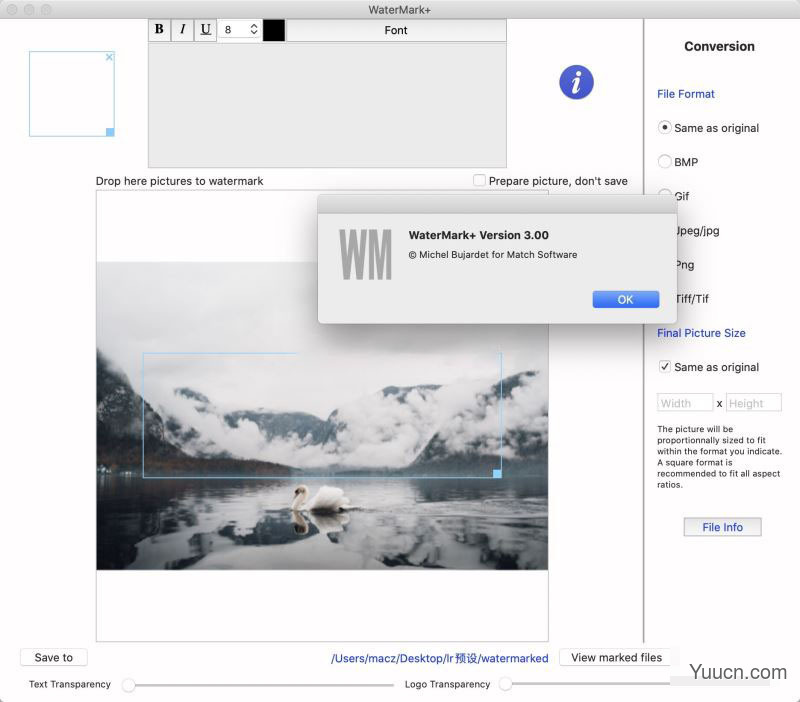
Mac软件无法安装解决办法
MacOS 10.15 系统下,如提示“无法启动”,请在系统偏好设置-安全性与隐私-选择【仍要打开】,即可使用。
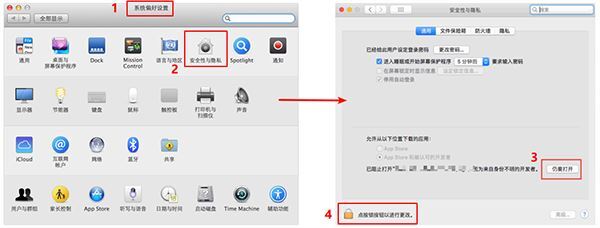
macOS Catalina (macOS 10.15) 已损坏无法打开解决办法:
打开终端(屏幕下方“小火箭”——“其他”——打开“终端”),在终端中粘贴下面命令:
sudo xattr -r -d com.apple.quarantine ,然后输入个空格,再将应用程序目录中的软件拖拽到命令后面,按回车后输入自己电脑密码执行,比如需要打开sketch应用的命令是:
sudo xattr -r -d com.apple.quarantine /Applications/sketch.app/
对于下载了应用,显示“打不开或者显示应用已损坏的情况”的用户,可以参考一下这里的解决办法《Mac打开应用提示已损坏怎么办 Mac安装软件时提示已损坏怎么办》。10.12系统之后的新的Mac系统对来自非Mac App Store中的应用做了限制,所以才会出现“应用已损坏或打不开的”情况。
用户如果下载软件后(请确保已下载完的.dmg文件是完整的,不然打开文件的时候也会出现文件损坏无法打开),在打开.dmg文件的时候提示“来自不受信用的开发者”而打不开软件的,请在“系统偏好设置—安全性与隐私—通用—允许从以下位置下载的应用”选择“任何来源”即可。新系统OS X 10.13及以上的用户打开“任何来源”请参照《macOS 10.13允许任何来源没有了怎么办 macOS 10.13允许任何来源没了怎么开启》


评论(0)